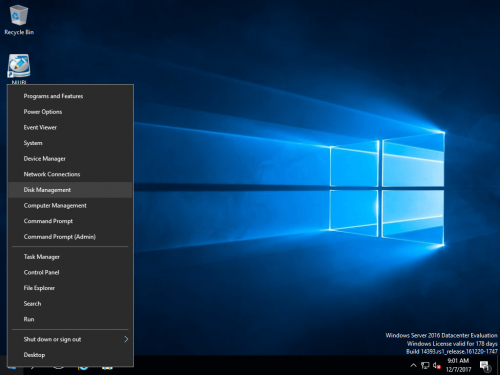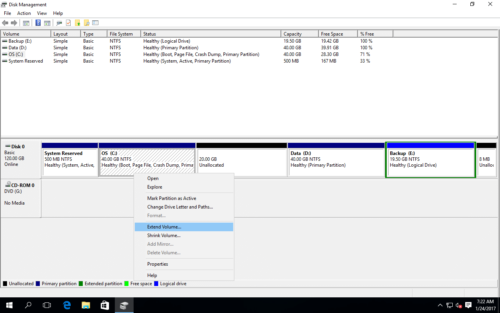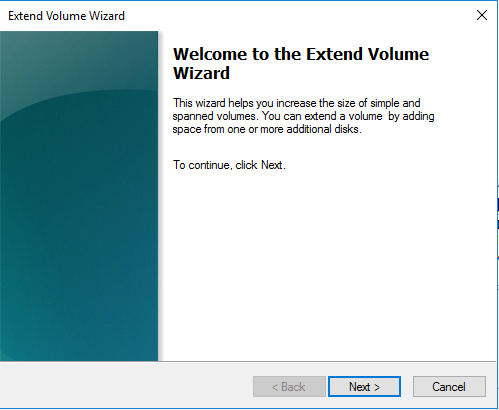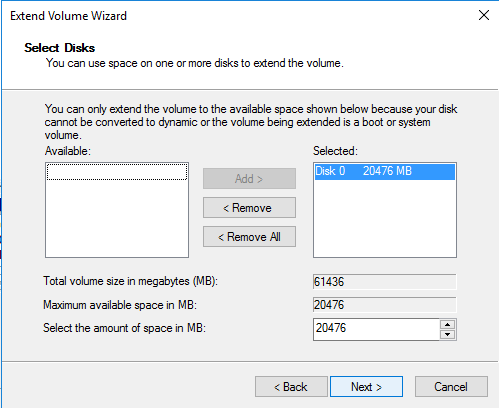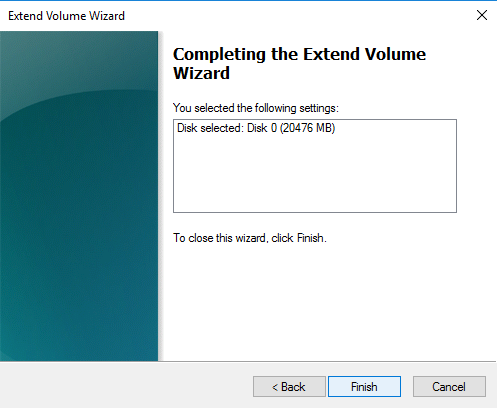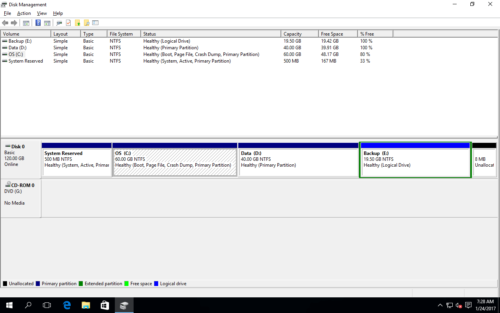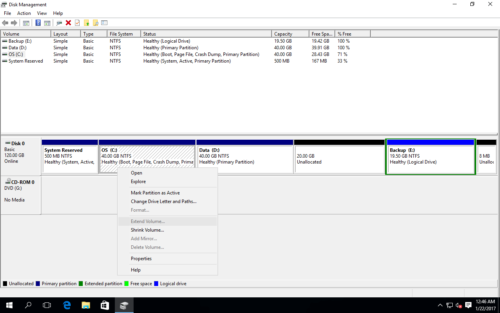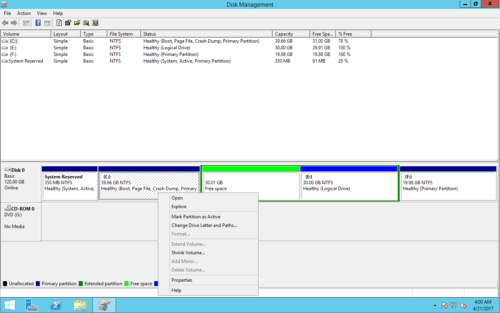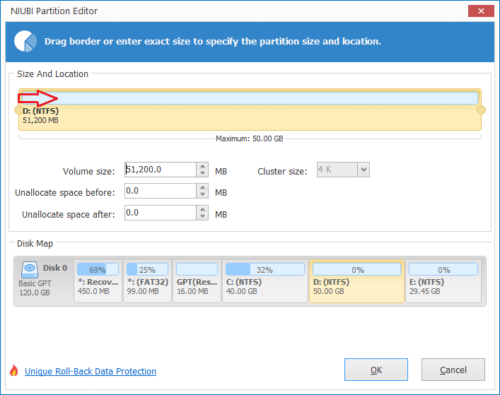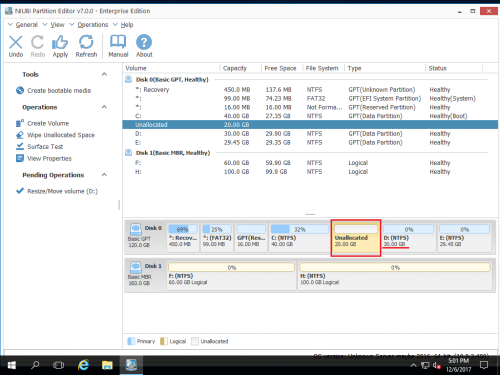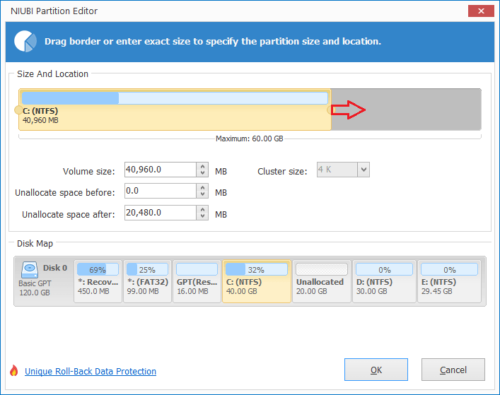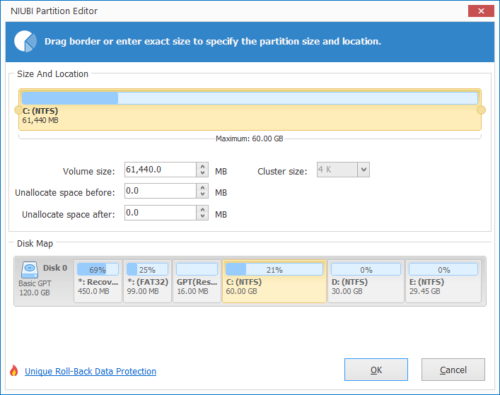Как расширить диск C в Windows Server 2016
Лучше, чем предыдущая версия Server 2012, Microsoft добавила новые функции и улучшила производительность Windows Server 2016. Однако в отношении возможности управления дисками ничего нового не было добавлено, все осталось прежним. В оснастке «Управление дисками» вы можете выполнять некоторые основные операции, такие как создание, удаление, форматирование раздела и изменение буквы диска. С расширенной функцией «Расширить объем» и «Уменьшить объем» вы можете изменить размер раздела без потери данных (в большинстве случаев). Однако из-за некоторых ограничений это не лучший инструмент для расширения раздела диска C Server 2016. В этой статье я расскажу, как расширить диск C: в Windows Server 2016 с помощью собственного программного обеспечения для управления дисками и безопасных разделов.
Расширение диска C: в управлении дисками в Server 2016
Щелкните правой кнопкой мыши Windows значок в левом нижнем углу и нажмите Управление дисками, то вы увидите все подключенные устройства хранения со структурой разделов, а также емкостью и свободным пространством каждого раздела.
Чтобы расширить диск C на сервере Windows 2016 с помощью управления дисками, структура разделов должна соответствовать требованиям. Я расскажу об этом в следующем разделе.
Как расширить диск C в Server 2016 с нераспределенным пространством
Примечание: это работает только тогда, когда нераспределенное пространство примыкающий и на правую сторона C: диск.
Шаг 1: Щелкните правой кнопкой мыши диск C: и выберите «Расширить том».
Шаг 2: Во всплывающем окне вы увидите Расширить том мастера, нажмите Следующая.
Шаг 3: Выберите диск и доступное пространство, нажмите Следующая.
Шаг 4: Просмотрите выбранный диск и свободное место, нажмите Завершить продолжать.
Вскоре диск C будет расширен за счет непрерывного незанятого пространства.
А как насчет несмежного Нераспределенного пространства?
Если с правой стороны нет смежного Нераспределенного пространства, при щелчке правой кнопкой мыши по диску C вы обнаружите, что Расширить громкость серым цветом.
В этой ситуации, если вы все еще хотите увеличить пространство на диске C без какого-либо программного обеспечения, только Выбор есть: удаление том D, чтобы получить непрерывное нераспределенное пространство.
Внимание: не удаляйте этот раздел, если на нем запущены программы или службы Windows. Если D является Логический привод, Управление диском не может продлить диск C даже после удаления D.
В отличие от основного раздела, логический диск будет изменен на Бесплатно вместо Unallocated после удаления. Свободное пространство принадлежит расширенному разделу, его нельзя расширить ни на какой основной раздел в разделе «Управление дисками». Чтобы преобразовать это пространство в нераспределенное, необходимо удалить Найти Логические диски и весь Расширенный раздел.
Хотя есть способ увеличить объем диска C на сервере Windows 2016 без какого-либо программного обеспечения, не рекомендуется удалять непрерывный раздел D (или E), потому что:
- Должен быть третий раздел для передачи всех файлов в смежном разделе.
- Иногда вы не можете переместить файлы, просто скопировав и вставив их.
- Резервное копирование этих файлов или перенос в другое место занимает много времени.
- Существует риск потери данных.
- Если непрерывный раздел является логическим, вам необходимо удалить все остальные логические диски.
Для расширения диска C в Windows Server 2016 лучше использовать стороннее программное обеспечение. Тем не менее, вам все равно необходимо заранее создать резервную копию сервера и запустить программное обеспечение для безопасных разделов.
Увеличьте объем диска C: с помощью программного обеспечения для безопасных разделов
Внимание: данные наиболее важны для сервера, поэтому вам лучше выбрать безопасное и надежное программное обеспечение. В отличие от программного обеспечения, предназначенного только для чтения, для настройки размера раздела программное обеспечение разделов диска изменяет начальную и конечную позицию этого тома. Переместите местоположения всех файлов в этом томе, измените параметры этого тома в MBR, DBR и других местах. Таким образом, ненадежное программное обеспечение может вызвать сбой загрузки системы, повреждение тома и потерю данных..
Лучше, чем другие инструменты, NIUBI Partition Editor имеет уникальные технологии, чтобы помочь изменить размер раздела сервера 2016 намного быстрее и безопаснее.
- Виртуальный режим - перечислить все операции как отложенные, чтобы избежать ошибки, реальные разделы диска не будут изменены, пока не нажмете Применить для подтверждения.
- Отменить-на-хорошо - если вы подтвердили неверные операции, вы можете отменить текущие операции, не повредив разделы.
- 1-секундный откат - автоматически мгновенно возвращает сервер к исходному состоянию, если обнаруживает какую-либо ошибку при изменении размера разделов.
- На 30% до 300% быстрее из-за специального алгоритма перемещения файлов.
Как расширить диск C в Windows Server 2016 без потери данных:
Шаг 1. Скачать и установить NIUBI Partition Editor, правой кнопкой мыши громкость D и выберите «Resize/Move Volume».
Шаг 2: Во всплывающем окне перетащите оставил граница правота чтобы сжать D и сделать Нераспределенное пространство налево.

Нажмите OK и обратно в главное окно, Нераспределенное пространство появляется рядом с C: привод. Слева внизу добавлена новая ожидающая операция.
Шаг 3: Щелкните правой кнопкой мыши C диск и выберите «Resize/Move Volume" еще раз. Во всплывающем окне перетащите правую граница правота объединить это нераспределенное пространство.

Шаг 4: нажмите OK и вернитесь в главное окно, будет добавлена еще одна отложенная операция, нажмите Применить вверху слева выполнить, готово.
Если на томе D недостаточно свободного места, вы можете сжать любой несмежный раздел на то же диск. Следуйте инструкциям в видео, чтобы расширить том диска Server 2016 C за счет свободного места в других разделах:
Внимание: если вы используете VMware, Hyper-V или любой аппаратный RAID-массив типа RAID 1/5/6/10, то ничего особенного. Просто выполните те же шаги, что и выше, помните, что не ломайте массив RAID.
Помимо помощи в расширении диска C в Windows Server 2016/2019/2022 и предыдущих версиях Server 2003/2008/2012, NIUBI Partition Editor помогает выполнять многие другие операции по управлению разделами диска. Например: clone disk раздел для переноса операционной системы и данных. Преобразование типа раздела диска, перемещение, объединение, стирание, скрытие раздела, сканирование поврежденных секторов и многое другое.